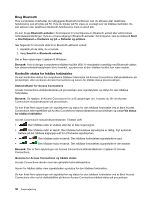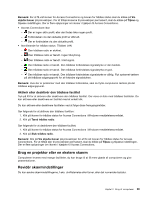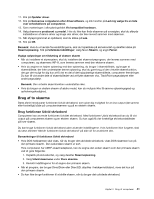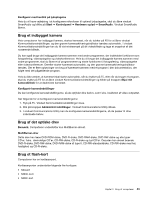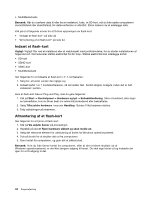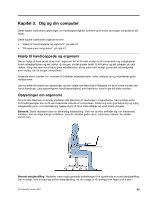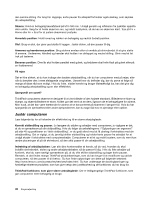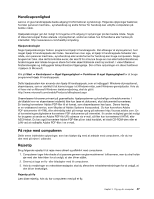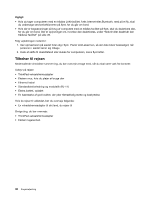Lenovo ThinkPad Edge E425 (Danish) User Guide - Page 61
Brug et indbygget kamera, Brug af det optiske drev, Brug et flash-kort, DVD-R-diske
 |
View all Lenovo ThinkPad Edge E425 manuals
Add to My Manuals
Save this manual to your list of manuals |
Page 61 highlights
Konfigurér med henblik på lydoptagelse Hvis du vil have vejledning i at konfigurere mikrofonen til optimal lydoptagelse, skal du åbne vinduet SmartAudio og klikke på Start ➙ Kontrolpanel ➙ Hardware og lyd ➙ SmartAudio. Vinduet SmartAudio åbnes. Brug et indbygget kamera Hvis computeren har indbygget kamera, startes kameraet, når du trykker på F5 for at åbne vinduet Kommunikationsindstillinger, og den grønne kameraaktiveringsindikator tændes automatisk. I vinduet Kommunikationsindstillinger kan du få vist et eksempel på dit videobillede og tage et snapshot af det nuværende billede. Du kan også bruge det indbyggede kamera sammen med andre programmer, der indeholder funktioner som fotografering, videooptagelse og videokonferencer. Hvis du vil bruge det indbyggede kamera sammen med andre programmer, skal du åbne et af programmerne og starte funktionen til fotografering, videooptagelse eller videokonferencer. Derefter starter kameraet automatisk, og den grønne kameraaktiveringsindikator tændes. Der er flere oplysninger om brug af kameraet sammen med et program i den dokumentation, der fulgte med det pågældende program. Hvis du ikke ønsker, at kameraet skal starte automatisk, når du trykker på F5, eller når du bruger et program, skal du trykke på F5 for at åbne vinduet Kommunikationsindstillinger og klikke på knappen Skjul mit kamerabillede for at deaktivere kameraet. Konfigurér kameraindstillinger Du kan konfigurere kameraindstillingerne, så de opfylder dine behov, som f.eks. kvaliteten af video-outputtet. Gør følgende for at konfigurere kameraindstillingerne: 1. Tryk på F5. Vinduet Kommunikationsindstillinger vises. 2. Klik på knappen Administrér indstillinger. Vinduet Communications Utility åbnes. 3. I vinduet Communications Utility kan du konfigurere kameraindstillingerne, så de passer til dine individuelle behov. Brug af det optiske drev Bemærk: Computeren understøtter kun MultiBurner-drevet. MultiBurner-drev Dette drev kan læse DVD-ROM-diske, DVD-R-diske, DVD-RAM-diske, DVD-RW-diske og alle typer CD'er, f.eks. almindelige CD'er, CD-RW-diske, CD-R-diske og lyd-CD'er. Desuden kan drevet brænde DVD-R-diske, DVD-RW-diske, DVD-RAM-diske af type II, CD-RW-standarddiske, CD-RW-diske med høj hastighed og CD-R-disks. Brug et flash-kort Computeren har en kortlæserport. Kortlæserporten understøtter følgende fire korttyper: • SD-kort • SDHC-kort • SDXC-kort Kapitel 2. Brug af computeren 43